
Mejorar la experiencia de la barra de desplazamiento en Microsoft Edge
Para muchos usuarios, la interfaz del navegador es una cuestión de último momento, siempre y cuando funcione a la perfección y sin distracciones. Microsoft Edge, aunque generalmente bien recibido, ha llamado la atención por sus barras de desplazamiento, una característica que se ha convertido en un punto de discordia entre los usuarios. Sin embargo, existen maneras efectivas de mejorar la experiencia de la barra de desplazamiento en Edge, haciéndola visualmente atractiva y funcional.
Entendiendo el dilema de la barra de desplazamiento
Un problema importante surge de la prevalencia de barras de desplazamiento personalizadas en varios sitios web. Para solucionarlo, Microsoft introdujo una función de accesibilidad que permite a los usuarios desactivar las barras de desplazamiento personalizadas en Edge, volviendo a una barra de desplazamiento estándar que mantiene la coherencia en todas las experiencias de navegación. Si desea lograr esto, siga los pasos a continuación:
Pasos para habilitar las barras de desplazamiento estándar
- Inicie Microsoft Edge y vaya a Configuración > Apariencia > Comportamiento y características del navegador.
- Activa la opción » Desactivar barras de desplazamiento personalizadas «.Este ajuste cambiará la barra de desplazamiento a una versión estándar, siempre visible en todos los sitios web. Si bien esto proporciona uniformidad, la desventaja es que estas barras de desplazamiento pueden parecer voluminosas y algo distrayentes. Además, se adaptan en color, viéndose claras en el modo oscuro y oscuras en el modo claro; esto es intencional por motivos de accesibilidad, no un defecto de diseño. Sin embargo, si prefieres una apariencia más elegante, puedes hacer más.
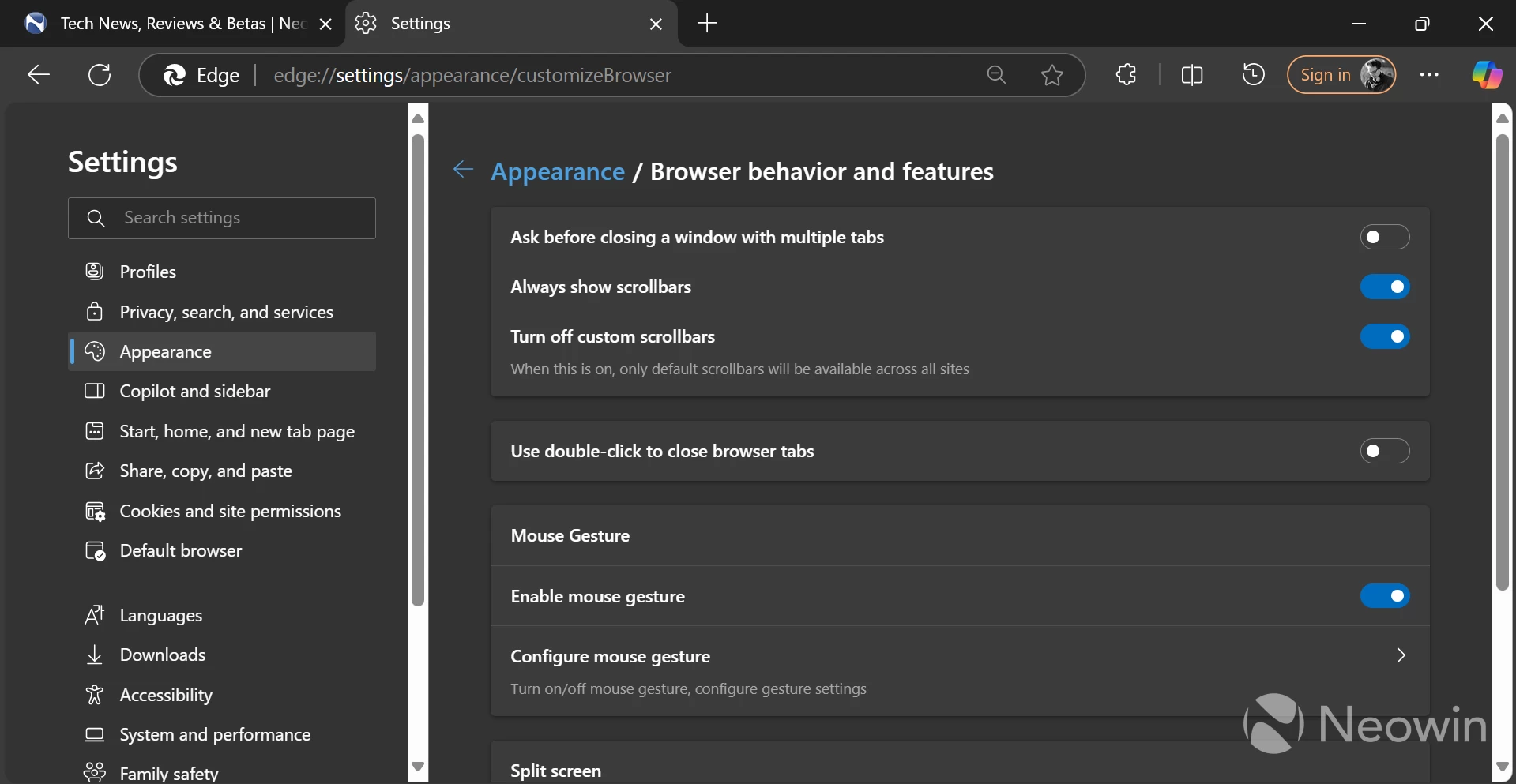
Problemas de apariencia de la barra de desplazamiento - Abra una nueva pestaña y escriba edge://flags en la barra de direcciones, luego busque “ Barras de desplazamiento superpuestas Fluent ”.
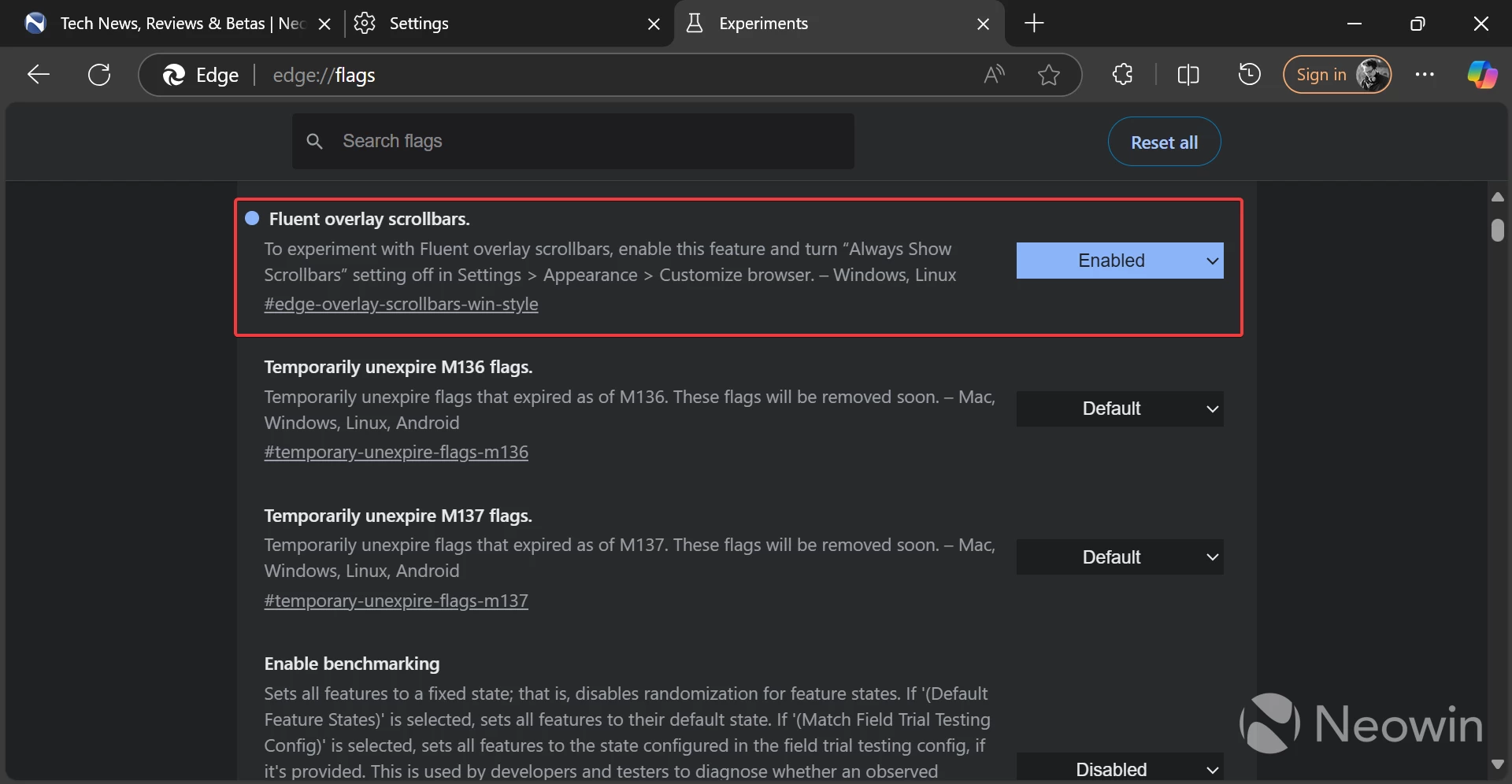
- Cambie la configuración de la bandera a “ Habilitado ” y reinicie su navegador para que los cambios surtan efecto.
- Regrese a Configuración > Apariencia > Comportamiento y funciones del navegador y desactive la función “ Mostrar siempre barras de desplazamiento ”.
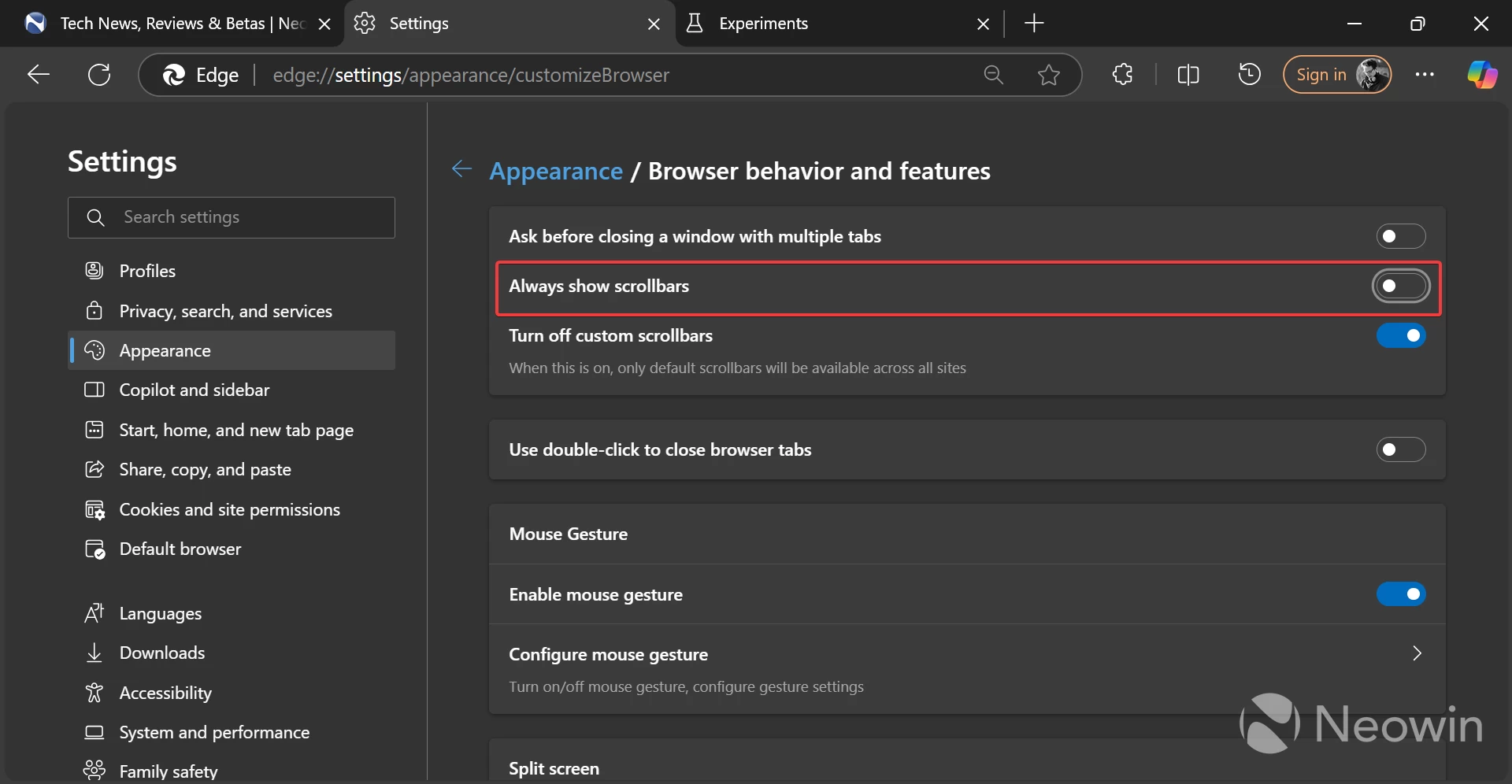
- ¡Listo! El cambio debería dar como resultado una experiencia de barra de desplazamiento mucho más elegante.

La experiencia resultante
Una vez completados estos pasos, Microsoft Edge contará con barras de desplazamiento refinadas, minimalistas y fluidas que solo aparecen al desplazarse. Además, los usuarios pueden ampliar la barra de desplazamiento fácilmente al pasar el cursor sobre ella, lo que permite un desplazamiento más tradicional con solo arrastrarla hacia arriba o hacia abajo.
Si sigue estos sencillos ajustes, podrá mejorar significativamente su experiencia de navegación en Microsoft Edge con una estética y funcionalidad mejoradas de la barra de desplazamiento, creando una interacción más fluida con la web.
Para obtener una guía más detallada, puede consultar la fuente original aquí.




Deja una respuesta